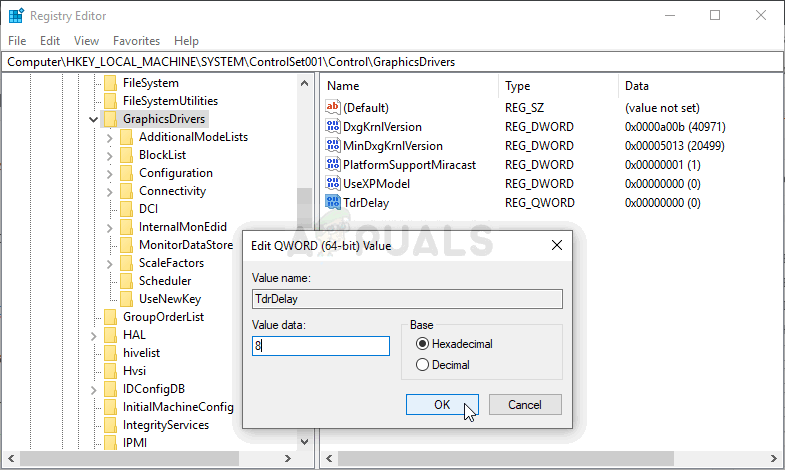NieR: ఆటోమాటా అనేది 2017 లో విడుదలైన యాక్షన్ రోల్-ప్లేయింగ్ గేమ్ మరియు NieR అనే 2010 వీడియో గేమ్ యొక్క సీక్వెల్. ఇది భూమి యొక్క ఆక్రమణదారులచే సృష్టించబడిన మానవత్వం మరియు యంత్రాల మధ్య ప్రాక్సీ యుద్ధంతో వ్యవహరిస్తుంది. ఆట విజయవంతమైంది, కాని చాలా మంది PC వినియోగదారులు “మరణం యొక్క తెల్ల తెర” గురించి ఫిర్యాదు చేశారు, ఇక్కడ ఆట యొక్క స్క్రీన్ తెల్లగా ఉంటుంది మరియు నేపథ్య సంగీతం ఆడుతూ ఉంటుంది తప్ప ఏమీ జరగదు.

NieR ఆటోమాటా వైట్ స్క్రీన్
ఈ సమస్య తరచుగా AMD రేడియన్ వినియోగదారులకు సంభవించింది, అయితే ఇది ఇతర వ్యక్తులకు కూడా సంభవిస్తుంది. అదృష్టవశాత్తూ, సమస్యను ఎదుర్కొన్న ఇతర ఆటగాళ్ళు సమస్యను పరిష్కరించడానికి వారి పద్ధతులతో ముందుకు వచ్చారు, కాబట్టి మీరు వాటిని క్రింద తనిఖీ చేశారని నిర్ధారించుకోండి!
NieR: Windows లో ఆటోమాటా ప్లే చేస్తున్నప్పుడు వైట్ స్క్రీన్కు కారణమేమిటి?
ఈ సమస్యకు కొన్ని కారణాలు ఉన్నాయి. మీ దృష్టాంతంలో లోపాన్ని ప్రేరేపించిన కారణాన్ని నిర్ణయించడం చాలా ఉపయోగకరంగా ఉంటుంది, ఎందుకంటే మీకు బాగా సరిపోయే పద్ధతిని మీరు సులభంగా ఎంచుకోవచ్చు. ఇది మీకు కొంత సమయం మరియు నరాలను ఆదా చేస్తుంది! దిగువ జాబితాను చూడండి:
- గ్రాఫిక్స్ డ్రైవర్లు - NVIDIA మరియు AMD రెండూ తమ డ్రైవర్లలోని దోషాలను అంగీకరించాయి, ఇవి NieR: Automata ఆడుతున్నప్పుడు కనిపిస్తాయి మరియు అవి కొత్త వెర్షన్లను విడుదల చేశాయి. మీ సమస్యను పరిష్కరించడానికి మీరు వాటిని ఇన్స్టాల్ చేశారని నిర్ధారించుకోండి!
- సెట్టింగులలో మార్పులు - ఆట యొక్క పనితీరును మెరుగుపరచడానికి మీ కాన్ఫిగర్ ఫైళ్ళను ట్వీకింగ్ చేయాలనుకుంటే, మీ మార్పుల కలయిక ఈ సమస్యకు దారితీసే అవకాశం ఉంది. మీరు సర్దుబాటు చేసిన ఫైల్లను తొలగించడం వలన ఆట వాటిని మొదటి నుండి పున ate సృష్టి చేస్తుంది.
- గ్రాఫిక్స్ కార్డ్ రికవరీ సమయం తక్కువ - డ్రైవర్ను క్రాష్ చేయకుండా గ్రాఫిక్స్ కార్డ్ ప్రతిస్పందించడానికి అనుమతించే సమయాన్ని పొడిగించడం వల్ల వైట్ స్క్రీన్ సమస్యను నివారించవచ్చు మరియు గేమ్ క్రాష్లను తగ్గించవచ్చు.
- గ్రాఫిక్స్ సెట్టింగులు - AA మరియు FXAA వంటి కొన్ని గ్రాఫిక్స్ సెట్టింగులు ఈ సమస్యకు కారణమని నిరూపించబడ్డాయి, కాబట్టి వాటిని ఆట కోసం నిలిపివేయడం మంచిది.
పరిష్కారం 1: మీ గ్రాఫిక్స్ కార్డ్ డ్రైవర్లను నవీకరించండి
మీ కంప్యూటర్లో సరికొత్త డ్రైవర్లను ఇన్స్టాల్ చేయడం తప్పనిసరి, ప్రత్యేకించి మీరు సరికొత్త ఆటలను ఆస్వాదించే గేమర్ అయితే, సరికొత్త డ్రైవర్లను పెద్దగా పట్టించుకోరు. ఈ బగ్ NVIDIA మరియు AMD వినియోగదారులకు కూడా అపఖ్యాతి పాలైంది, ఎందుకంటే రెండు కంపెనీలు ఈ ఆట కోసం ప్రత్యేకంగా పాచెస్ను విడుదల చేశాయి. దిగువ సూచనలను అనుసరించి తాజా డ్రైవర్లను డౌన్లోడ్ చేయండి!
- ప్రారంభ మెనుని తెరిచి, “ పరికరాల నిర్వాహకుడు ”తరువాత, ఎగువన ఉన్న దాని పేరును క్లిక్ చేయడం ద్వారా అందుబాటులో ఉన్న శోధన ఫలితాల జాబితా నుండి దాన్ని ఎంచుకోండి. మీరు కూడా ఉపయోగించుకోవచ్చు విండోస్ కీ + ఆర్ కీ కాంబో తీసుకురావడానికి రన్ “ devmgmt.msc ”టెక్స్ట్ బాక్స్లో మరియు దాన్ని అమలు చేయడానికి సరే క్లిక్ చేయండి.

పరికర నిర్వాహికి నడుస్తోంది
- మీ కంప్యూటర్ లోపల మీరు కలిగి ఉన్న కార్డు కోసం వీడియో కార్డ్ డ్రైవర్ను ఇన్స్టాల్ చేయడానికి, విస్తరించండి ఎడాప్టర్లను ప్రదర్శించు విభాగం, మీ గ్రాఫిక్స్ కార్డుపై కుడి క్లిక్ చేసి ఎంచుకోండి పరికరాన్ని అన్ఇన్స్టాల్ చేయండి.

గ్రాఫిక్స్ అడాప్టర్ను అన్ఇన్స్టాల్ చేస్తోంది
- ప్రస్తుత గ్రాఫిక్స్ పరికర డ్రైవర్ యొక్క అన్ఇన్స్టాలేషన్ను ధృవీకరించమని మిమ్మల్ని అడిగే ఏదైనా పాప్-అప్ డైలాగ్ బాక్స్లను నిర్ధారించండి మరియు ప్రక్రియ పూర్తయ్యే వరకు వేచి ఉండండి.
- మీ గ్రాఫిక్స్ కార్డ్ డ్రైవర్ కోసం చూడండి ఎన్విడియా లేదా AMD లు మీ కార్డ్ మరియు మీ ఆపరేటింగ్ సిస్టమ్కు సంబంధించి అవసరమైన సమాచారాన్ని ఇన్పుట్ చేసి, క్లిక్ చేయండి వెతకండి లేదా సమర్పించండి.

NVIDIA పేజీలో డ్రైవర్ల కోసం శోధిస్తోంది
- అందుబాటులో ఉన్న అన్ని డ్రైవర్ల జాబితా కనిపించాలి. మీరు తాజా డ్రైవర్ను చేరే వరకు క్రిందికి స్క్రోల్ చేస్తున్నారని నిర్ధారించుకోండి, దాని పేరు మరియు దానిపై క్లిక్ చేయండి డౌన్లోడ్ బటన్ తరువాత. దీన్ని మీ కంప్యూటర్లో సేవ్ చేయండి, తెరవండి మరియు తెరపై సూచనలను అనుసరించండి .
- NieR: ఆటోమాటా ఆడుతున్నప్పుడు సమస్య పరిష్కరించబడిందా మరియు తెలుపు తెర ఇంకా కనిపిస్తుందో లేదో తనిఖీ చేయండి.
పరిష్కారం 2: కాన్ఫిగర్ ఫైల్ను తొలగించండి
ఆట మెరుగ్గా ఉండటానికి చాలా మంది వినియోగదారులు సెట్టింగులను మార్చడం లేదా వేరొకరి కాన్ఫిగరేషన్ ఫైల్ను డౌన్లోడ్ చేయడం ఇష్టం కాబట్టి, మీరు మార్చిన కొన్ని సెట్టింగ్లు వైట్ స్క్రీన్ సమస్యకు దారితీయవచ్చు. కాన్ఫిగర్ ఫైల్ను తొలగించడం వలన ఆట మరొకదాన్ని సృష్టించడానికి కారణమవుతుంది, ఇది ఆట-సంబంధిత అన్ని సెట్టింగ్లను సమర్థవంతంగా రీసెట్ చేస్తుంది మరియు ఆశాజనక, ఈ సమస్యను పరిష్కరించండి.
- లోని కాన్ఫిగరేషన్ ఫోల్డర్ స్థానానికి నావిగేట్ చేయండి ఫైల్ ఎక్స్ప్లోరర్ ఫోల్డర్ తెరిచి క్లిక్ చేయడం ద్వారా ఈ పిసి లేదా నా కంప్యూటర్ ఎడమ నావిగేషన్ పేన్ నుండి లేదా ప్రారంభ మెనులో ఈ ఎంట్రీ కోసం శోధించడం ద్వారా.

లైబ్రరీల నుండి ఈ PC ని తెరుస్తోంది
- ఏదేమైనా, ఈ PC లేదా నా కంప్యూటర్లో, మీ లోకల్ డిస్క్ను తెరిచి, నావిగేట్ చెయ్యడానికి డబుల్ క్లిక్ చేయండి వినియోగదారులు >> మీ ఖాతా పేరు >> పత్రాలు >> నా ఆటలు >> NieR_Automata . విండోస్ 10 వినియోగదారులు కుడి వైపు నావిగేషన్ మెను నుండి ఫైల్ ఎక్స్ప్లోరర్ను తెరిచిన తర్వాత పత్రాలకు నావిగేట్ చేయవచ్చు.
- ‘అనే ఫైల్పై కుడి క్లిక్ చేయండి గ్రాఫిక్స్. ఇది ’మరియు ఎంచుకోండి తొలగించు కనిపించే సందర్భ మెను నుండి. కనిపించే డైలాగ్ బాక్స్ను నిర్ధారించండి. పేరున్న ఫైల్ కోసం అదే విధానాన్ని పునరావృతం చేయండి SystemData.dat .

Graphics.ini ఫైల్ను తొలగించండి
- వైట్ స్క్రీన్ సమస్య ఇప్పటికీ ఆటలో కనిపిస్తుందో లేదో తనిఖీ చేయడానికి ఆటను మళ్లీ అమలు చేయడానికి ప్రయత్నించండి!
పరిష్కారం 3: గ్రాఫిక్స్ కార్డ్ పనితీరు టైమర్ను ఆపివేయి
గ్రాఫిక్స్ కార్డ్ డ్రైవర్ను క్రాష్ చేయడానికి ముందు మీ సిస్టమ్ వేచి ఉన్న కాలం ఉంది. మీ గ్రాఫిక్స్ కార్డ్ నుండి ప్రతిస్పందన లేకుండా ఆ సమయం గడిస్తే, డ్రైవర్ క్రాష్ అవుతుంది మరియు ఆట బహుశా లోపం లేదా గ్రాఫిక్స్ సమస్యను ప్రదర్శిస్తుంది. ఈ సమయాన్ని పెంచడం లేదా పూర్తిగా నిలిపివేయడం ఈ సమస్యను పరిష్కరించడంలో మీకు సహాయపడుతుంది. అయినప్పటికీ, ఇది ఇతర అనువర్తనాలు మరియు ఆటలతో అస్థిరతకు కారణమవుతుంది కాబట్టి మీరు అలాంటి మార్పులను గమనించినట్లయితే ఈ దశలను చర్యరద్దు చేస్తారని నిర్ధారించుకోండి.
- మీరు రిజిస్ట్రీ కీని సవరించబోతున్నందున, మీరు తనిఖీ చేయాలని మేము సిఫార్సు చేస్తున్నాము ఈ వ్యాసం ఇతర సమస్యలను నివారించడానికి మీ రిజిస్ట్రీని సురక్షితంగా బ్యాకప్ చేయడానికి మేము మీ కోసం ప్రచురించాము. అయినప్పటికీ, మీరు దశలను జాగ్రత్తగా మరియు సరిగ్గా పాటిస్తే తప్పు జరగదు.
- తెరవండి రిజిస్ట్రీ ఎడిటర్ శోధన పట్టీ, ప్రారంభ మెను లేదా రన్ డైలాగ్ బాక్స్లో “regedit” అని టైప్ చేయడం ద్వారా విండోను యాక్సెస్ చేయవచ్చు విండోస్ కీ + ఆర్ కీ కలయిక. ఎడమ పేన్ వద్ద నావిగేట్ చేయడం ద్వారా మీ రిజిస్ట్రీలో కింది కీకి నావిగేట్ చేయండి:
HKEY_LOCAL_MACHINE SYSTEM ControlSet002 (కొన్నిసార్లు దీనిని కంట్రోల్సెట్ 001 అని పిలుస్తారు) కంట్రోల్ గ్రాఫిక్స్డ్రైవర్స్

రిజిస్ట్రీ ఎడిటర్ను నడుపుతోంది
- ఈ కీపై క్లిక్ చేసి, పేరు గల ఎంట్రీని గుర్తించడానికి ప్రయత్నించండి TdrDelay . అది లేకపోతే, క్రొత్తదాన్ని సృష్టించండి DWORD (QWORD) విలువ ఎంట్రీ అని TdrDelay విండో యొక్క కుడి వైపున కుడి క్లిక్ చేసి ఎంచుకోవడం క్రొత్త >> DWORD (32-బిట్) విలువ లేదా క్రొత్త >> QWORD (64-బిట్) విలువ మీ విండోస్ ఇన్స్టాలేషన్ను బట్టి. దానిపై కుడి-క్లిక్ చేసి, ఎంచుకోండి సవరించండి సందర్భ మెను నుండి ఎంపిక.

క్రొత్త కీని సృష్టిస్తోంది
- లో సవరించండి విండో, కింద విలువ డేటా విభాగం విలువను మారుస్తుంది 8 మరియు మీరు చేసిన మార్పులను వర్తించండి. బేస్ దశాంశానికి సెట్ చేయబడిందని నిర్ధారించుకోండి. నిర్ధారించండి ఈ ప్రక్రియలో కనిపించే ఏదైనా భద్రతా డైలాగులు.
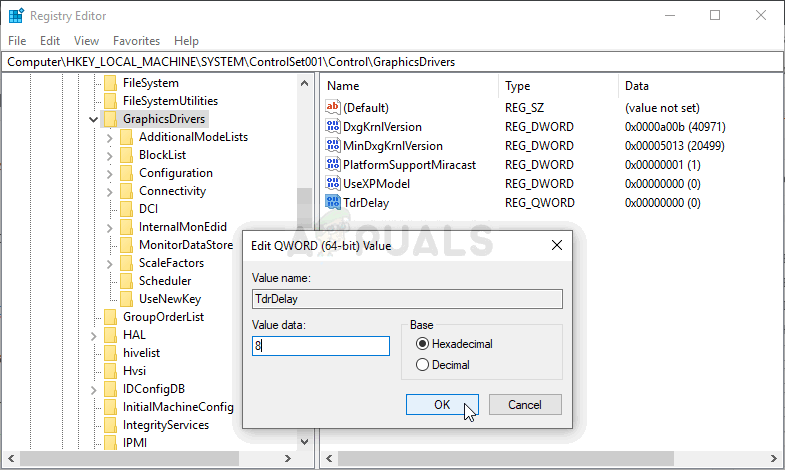
TdrDelay ఎంట్రీని సృష్టిస్తోంది
- మీరు ఇప్పుడు క్లిక్ చేయడం ద్వారా మీ కంప్యూటర్ను మాన్యువల్గా పున art ప్రారంభించవచ్చు ప్రారంభ మెను >> పవర్ బటన్ >> పున art ప్రారంభించండి మరియు సమస్య పోయిందో లేదో తనిఖీ చేయండి. ఇది బహుశా సమస్యను వెంటనే పరిష్కరిస్తుంది.
పరిష్కారం 4: AA మరియు FXAA ని ఆపివేయి, VSync ను అడాప్టివ్గా సెట్ చేయండి
ఈ పద్ధతి ఎక్కువగా మీ సెటప్ మీద ఆధారపడి ఉంటుంది మరియు ఇది కొంతమంది వినియోగదారులకు పని చేస్తుంది, అయితే ఇతరులకు తేడా ఉండదు. అయినప్పటికీ, ఈ సెట్టింగులను మార్చడం మీ ఆట అనుభవాన్ని బాగా ప్రభావితం చేయదు మరియు క్రింద అందించిన దశలను ప్రయత్నించడం ద్వారా మీరు కోల్పోయేది ఏమీ లేదు!
- చిహ్నాలు లేకుండా ఖాళీ వైపు మీ డెస్క్టాప్పై కుడి క్లిక్ చేసి, ఎంచుకోండి ఎన్విడియా కంట్రోల్ ప్యానెల్ కనిపించే సందర్భ మెను నుండి ప్రవేశం. మీరు సిస్టమ్ ట్రేలోని ఎన్విడియా చిహ్నాన్ని చూసినట్లయితే డబుల్ క్లిక్ చేయవచ్చు. ఎన్విడియా కంట్రోల్ ప్యానెల్ కూడా ఉంది నియంత్రణ ప్యానెల్ కు మారడం ద్వారా పెద్ద చిహ్నాలు దాన్ని వీక్షించండి మరియు గుర్తించడం.

ఎన్విడియా కంట్రోల్ పానెల్ తెరుస్తోంది
- క్రింద 3D సెట్టింగులు ఎడమ నావిగేషన్ పేన్ వద్ద విభాగం, క్లిక్ చేయండి 3D సెట్టింగ్లను నిర్వహించండి ఎడమ నావిగేషన్ వైపు మరియు నావిగేట్ చేయండి ప్రోగ్రామ్ సెట్టింగులు
- నొక్కండి జోడించు మరియు NieR: Automata ను ప్రారంభించడానికి ఉపయోగించే ఎక్జిక్యూటబుల్ కోసం మీరు మీ PC ని బ్రౌజ్ చేశారని నిర్ధారించుకోండి. ఇది మీరు ఆటను ఇన్స్టాల్ చేయాలని నిర్ణయించుకున్న ఫోల్డర్లో ఉంది.

ఆట యొక్క ఎక్జిక్యూటబుల్ని జోడించండి
- క్రింద ఈ ప్రోగ్రామ్ కోసం సెట్టింగులను పేర్కొనండి విభాగం, మీరు చూసేవరకు క్రిందికి స్క్రోల్ చేయండి యాంటీఅలియాసింగ్ - FXAA సెట్టింగుల కాలమ్ క్రింద క్లిక్ చేసి, దాన్ని ఆఫ్ చేయండి. కోసం అదే పునరావృతం యాంటీఅలియాసింగ్ - గామా దిద్దుబాటు మరియు యాంటీఅలియాసింగ్ - మోడ్ !
- మీరు చేరే వరకు చాలా దిగువకు స్క్రోల్ చేయండి లంబ సమకాలీకరణ దానిపై క్లిక్ చేసి ఎంచుకోండి అనుకూల !

అనుకూలతకు లంబ సమకాలీకరణను సెట్ చేస్తోంది
- వర్తించు మీరు చేసిన మార్పులు మరియు తిరిగి తెరవండి NieR: మరణం యొక్క తెల్ల తెర ఇంకా కనిపిస్తుందో లేదో చూడటానికి ఆటోమాటా!